Oglas
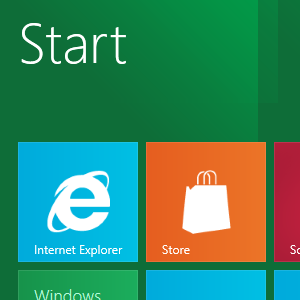 Iako je nekoliko mjeseci udaljeno od punog pokretanja, već su dostupne dvije verzije sustava Windows 8. Pregled za razvojne programere objavljen je u rujnu 2011., dok je beta ili verzija pregleda korisnika dostupna za preuzimanje u veljači 2012.
Iako je nekoliko mjeseci udaljeno od punog pokretanja, već su dostupne dvije verzije sustava Windows 8. Pregled za razvojne programere objavljen je u rujnu 2011., dok je beta ili verzija pregleda korisnika dostupna za preuzimanje u veljači 2012.
Jedna od najupečatljivijih stvari novog Microsoftovog operativnog sustava - izvan korisničkog sučelja Metroa - je nedostatak tradicionalnog Start menija u korist pločica. No s prikazom radne površine dostupan za pokretanje naslijeđenih aplikacija, čini se da će korisnici cijeniti to mogućnost korištenja računala Windows 8 na gotovo isti način kao što su koristili svaku verziju sustava Windows od Sredinom 1990-ih godina.
To, naravno, znači ručno prebacivanje s Metro pogleda - ili to radi? Korisno hakiranje registra može se koristiti za onemogućavanje Metroa, vraćanje klasičnog izbornika Start i prikaza radne površine kao zadanog korisničkog sučelja. Nažalost, ovaj će popravak raditi samo s preglednikom za razvojne programere Windows 8, a ne s novim Windows 8 Consumer Previewom zbog čvršće integracije Metro UI-a s različitim Windows ekranima. Međutim, Microsoft je najavio da će postojati metoda za onemogućavanje Metroa ili postavljanje prikaza radne površine kao zadani korporativni korisnici, tako da se oni koji gledaju unaprijed ne bi trebali previše baviti još.
Pronalaženje prikaza radne površine u sustavu Windows 8
Ako ste već vidjeli Windows 8 u akciji, moglo bi vam doći iznenađenje kad saznate da uopšte postoji prikaz radne površine. To se utvrđuje klikom na pločicu u donjem lijevom kutu početnog zaslona. Kad to učinite, vidjet ćete da nestaje radna površina Metroa koju će zamijeniti klasična radna površina Windows, zajedno s gumbom Start u kutu.
No postat će očito da sve nije onako kako bi trebalo biti. Dok klasičnu radnu površinu možete koristiti za pokretanje naslijeđenih aplikacija i instaliranje softvera (i hardvera) njegovih značajki su nešto ograničeni, kao što ćete vidjeti klikom na gumb Start, skrivenom u samom donjem lijevom kutu zaslon.

Tamo gdje ste mogli očekivati da vidite popis aplikacija i veza na upravljačkoj ploči, trebali biste vidjeti da je ovaj skinuli gumb Start postavljen "pod" metro ".
Vraćanje radne površine
S već prisutnim izbornikom Start jasno je da Microsoft i dalje želi da imate pristup toj korisnoj zbirci alata u kutu zaslona. Pa zašto ne biste "postali veliki" i vratili mu nekadašnji sjaj?
To se može učiniti na jedan od dva načina. Prvi je hakiranje registra, onemogućavanje Metroa koji je nešto više od prekrivanja, dodatno korisničko sučelje koje sjedi na vrhu tradicionalne Windows radne površine (i stvarnog Windowsa 8). Alternativno, možete iskoristiti uslužni program s jednim klikom koji radi posao umjesto vas.
Nedovoljno? Zašto ne onesposobiti metro ?!
Da biste odbacili Metro radnu površinu i vratili klasičnu opciju - time pokrenuli Windows 8 s tradicionalnim prikazom radne površine - morat ćete izvršiti prilagodbu registra sustava Windows.
Upozorenje: Ako nemate iskustva s promjenom registra, pročitajte ovaj odjeljak vrlo pažljivo i možda potražite prijatelja ili kolegu koji vam može pružiti pomoć.
- Započnite u pogledu Metroa tako što upišete regedit, koji bi trebao pokrenuti okvir za pretraživanje aplikacija i pronaći uslužni program. Ako ste već u prikazu radne površine, a zatim pritisnite Windows Key + R kombinacija će otvoriti okvir Run, pa upišite regedit i kliknite U REDU.
- Prvo što biste trebali učiniti u ovoj fazi je otvoreno Datoteka> Izvezi i kreirati sigurnosnu kopiju registra sustava prije uvođenja bilo kakvih promjena.

- Nakon završetka prijeđite na:
HKEY_CURRENT_USER \ Software \ Microsoft \ Windows \ CurrentVersion \ Explorer
- Naći RPEnabled tipku i desnu tipku miša, odabir Izmjena. Evo, promijenite ključ od 1 do 0. Klik u redu za potvrdu i otkrit ćete da je Metro onemogućen.
Ako želite vratiti Metro u bilo kojem trenutku, jednostavno poništite gornju promjenu prebacivanjem ključa s njega 0 do 1.
Prebacivanje izbornika Start 8 na Windows 8
Ispunjava li vas ideja o sitnjanju u registru sustava Windows? Nisi jedini, zbog čega postoji korisna alternativa, ljubaznost DeviantArt korisnika Solo-Dev. S alatom Windows 8 Start Menu Toggle gore navedeni registar automatizira se u malo sučelje s jednim gumbom.
Kreni prema ova stranica i kliknite na preuzimanje datoteka kako biste dobili svoju kopiju malog uslužnog programa od 15,1 KB. Spremite na računalo sa sustavom Windows 8, a zatim otvorite ZIP arhivu i pokrenite w8smt.exe. Instalacija zahtijeva da omogućite .NET Framework, stoga provedite nekoliko trenutaka čekajući da se ovo ažurira na vašem sustavu. Nakon završetka, w8smt.exe alat treba instalirati.
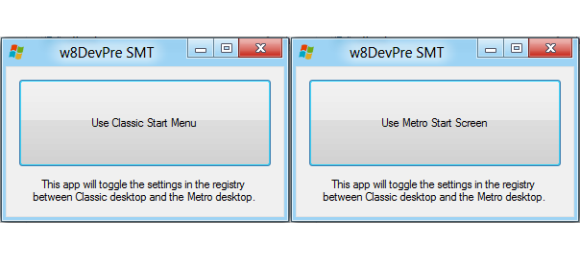
Tada ćete vidjeti okvir s Koristite klasični izbornik Start gumb (i nešto drugo) prikazan. Jednostavno kliknite ovo da biste onemogućili Metro i uživali u Windows 8 na klasičan način!
Zaključak
Slažete li se sa implikacijom Metro UI na stolnim i prijenosnim računalima ili ne, ne može se poreći da je to posebno sjeckanje registra vjerojatno će se pokazati korisnim za mnoge ljude, osim ako Microsoft djeluje i doda svoj vlastiti preklopnik Metro u Windows 8. Naravno, to se malo vjerojatno događa jer će potpuno potkopati sučelje metroa!
Međutim ako ste netko kome je potreban pristup naslijeđenim aplikacijama ili jednostavno preferira tradicionalnu radnu površinu view, ovaj se hack može koristiti za isporuku klasičnog sučelja Windows s modernim Windows 8 funkcionalnost.
Što misliš? Hoćete li onemogućiti Metro kada nabavite svoj primjerak sustava Windows 8?
Christian Cawley je zamjenik urednika za sigurnost, Linux, DIY, programiranje i objašnjene tehnologije. On također proizvodi stvarno korisni podcast i ima veliko iskustvo u podlozi za radnu površinu i softver. Christian koji je suradnik časopisa Linux Format, Christian je majstor koji proizvodi Raspberry Pi, ljubitelj Lego i ljubitelj retro igara.

